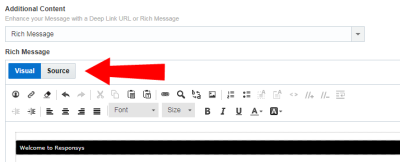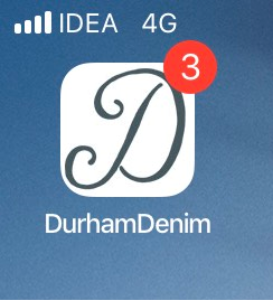Centro de mensajes - Diseño de una campaña
Nota: con la versión 19C, el libro de campaña del centro de mensajes ahora tiene una interfaz actualizada denominada diseñador de campañas del centro de mensajes. A diferencia del diseñador de campañas, no se han hecho cambios importantes en la interfaz del diseñador de mensajes. El diseñador de campañas está activado en todas las cuentas nuevas posteriores a la versión 19C y bajo una disponibilidad controlada en las cuentas existentes. Para acceder a esta función en las cuentas existentes, inicie sesión en My Oracle Support y cree una solicitud de servicio. Para obtener más información sobre este cambio, consulte Cambios del diseñador de campañas del centro de mensajes.
Utilice el diseñador del centro de mensajes para crear el mensaje y seleccionar el canal de aplicación para la campaña. Si desea obtener una descripción de sus componentes, consulte Visión general del diseñador del centro de mensajes.
Tareas:
- Activación de seguimiento de enlaces y seguimiento externo
- Revisión de directrices adicionales para campañas de aplicaciones móviles que utilizan contenido HTML enriquecido
Configuración del mensaje
Para cambiar la aplicación que se utiliza en la campaña:
- Haga clic en el icono
 que aparece junto al nombre de aplicación.
que aparece junto al nombre de aplicación.Se abrirá un cuadro de diálogo de advertencia.
- Haga clic en Aceptar en dicho cuadro de diálogo.
Se abrirá el cuadro de diálogo Mensajería de aplicación móvil.
- Seleccione una aplicación en la lista desplegable.
Importante: el cambio de la aplicación podría generar errores en la campaña.
- Haga clic en Guardar.
Para insertar un token de personalización:
Un token de personalización es la selección de una columna cuyos valores se deben insertar dinámicamente en el mensaje con los valores únicos del suscriptor. Por ejemplo, nombre, apellido, estado de afiliación, número de cliente del suscriptor; cualquier valor que se haya diseñado para la lista de perfiles de la cuenta. Los datos de las columnas en una tabla de extensiones de perfil, tabla suplementaria, grupo de segmento o variable dinámica también se pueden utilizar para la personalización de un token.
- Haga clic en
 en la cinta del cuadro de texto Visión general de texto.
en la cinta del cuadro de texto Visión general de texto. - Arrastre una columna hacia la derecha y suéltela para utilizarla para personalización.
Consulte la sección Trabajar con orígenes de datos para obtener más información sobre la adición de orígenes de datos y columnas y su uso para personalización. En el tema se indica que se aplica al diseñador de mensajes de correo electrónico; no obstante, también se aplica a todos los libros de trabajo de campaña de aplicaciones móviles y/o a los diseñadores de mensajes.
- De forma opcional, seleccione el estilo del token de la lista desplegable.
- Haga clic en Aceptar.
El token de personalización aparecerá ahora bajo Visión general de texto.
Para incluir una URL de enlace profundo:
Un enlace profundo permite utilizar una URL que dirige a puntos muy específicos de una aplicación móvil o de un sitio web, en lugar de a una pantalla o página principal.
- Seleccione URL de enlace profundo en la lista desplegable Contenido adicional.
- Introduzca la URL en el campo.
- Haga clic en Guardar.
Para incluir un mensaje de texto enriquecido:
- Seleccione Mensaje de texto enriquecido en la lista desplegable Contenido adicional.
- Para agregar contenido, abra la biblioteca de contenido, introduzca la URL de contenido o arrastre y suelte los archivos en la página.
- De forma opcional, se puede editar el mensaje de texto enriquecido con el editor visual o de origen.
Para obtener la vista previa del mensaje:
- Haga clic en
 en la parte superior de la página.
en la parte superior de la página.Se guardará el mensaje y se obtendrá una vista previa tal y como lo podrán ver los destinatarios.
Para consultar los errores en el diseñador del centro de mensajes:
- Haga clic en Mostrar errores en la parte superior de la página.
Nota: para que se muestre este botón, deberá guardar el mensaje antes.
- Haga clic en un error para corregirlo.
Para incrementar el globo de notificaciones en el icono de aplicación:
Los globos de notificaciones del icono de aplicación proporcionan una cola visual a los usuarios de la aplicación móvil de los mensajes no leídos de la aplicación. El recuento del globo de notificaciones anima a los usuarios finales a abrir la aplicación y descubrir el contenido reciente indicado por ese recuento.
Importante: antes de implantar esta función, las aplicaciones deben implantar la lógica para borrar el recuento de globos de notificaciones del icono de aplicación. Para obtener instrucciones, consulte Mobile App Configuration Guide (Guía de configuración de la aplicación móvil).
- En la parte superior de la página, haga clic en Configuración.
- Haga clic en la lista desplegable Globo de notificaciones en icono de aplicación y seleccione Incrementar globo de notificaciones en icono de aplicación.
- Haga clic en Aceptar.
Directrices adicionales para campañas de aplicaciones móviles que utilizan contenido HTML enriquecido
Si ha diseñado una campaña de aplicaciones móviles que utiliza contenido HTML enriquecido y dicha campaña se envía a un centro de mensajes o bien se trata de una campaña de aplicación que se ha creado con la configuración de rediseño de aplicación activada para la cuenta, deberá considerar lo siguiente:
- Limitaciones de personalización: para mantener la compatibilidad con versiones futuras, se recomienda limitar el número de tokens de personalización en los mensajes de campaña de contenido HTML enriquecido. Oracle Responsys soporta un máximo de cinco pares token-valor de personalización de longitud media (25 caracteres de longitud cada uno).
- Regiones de contenido dinámico incompatibles: el sistema no permite el uso de regiones de contenido dinámico en campañas que cumplan las condiciones descritas con anterioridad. El uso de regiones de contenido dinámico para dichas campañas se desactivará en una actualización futura. Cuando tenga efecto dejará de funcionar cualquier lanzamiento programado para dichas campañas. Si realiza un lanzamiento de campañas con regiones de contenido dinámico, Oracle las desactivará o "cerrará".
- Edición de una campaña lanzada: si edita o suprime una campaña que ya se ha lanzado para usuarios finales de una aplicación móvil puede que los destinatarios vean el contenido modificado, y no el original. Para evitarlo, si es necesario realizar cambios, cree y lance una nueva campaña.
- Versiones de SDK: para cuentas con la característica de rediseño de aplicación activada al crear y lanzar una campaña de aplicación. Los mensajes con un tamaño mayor de 3.5 KB se omitirán para los destinatarios que no hayan actualizado la aplicación móvil a la versión 6.39.0 o posterior del SDK de aplicaciones para móviles de Responsys. Se puede agregar un filtro (SDK_VERSION_ igual o posterior a 6.39.0) para realizar el envío solo a aquellos usuarios que hayan actualizado la aplicación móvil.
Siguientes pasos
- Para programar la campaña, utilice el libro de trabajo de campaña.
- Para activar la campaña, agréguela a la orquestación de programa utilizando la actividad Enviar campaña push y publique el programa. Para obtener más información, consulte la Actividad de envío de campaña push.
Temas relacionados
Campañas del centro de mensajes
Centro de mensajes - Creación de una campaña
Centro de mensajes - Diseño de una campaña
Visión general del diseñador del centro de mensajes
Uso del libro de trabajo de campañas de aplicaciones móviles